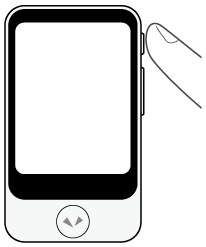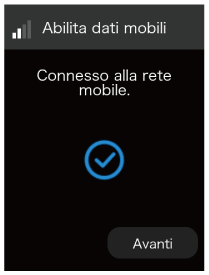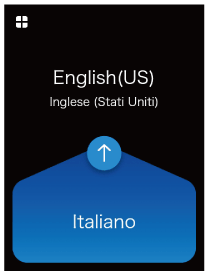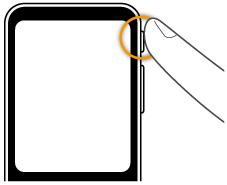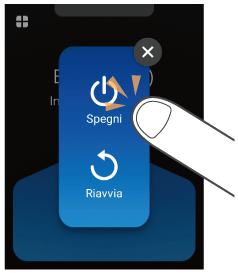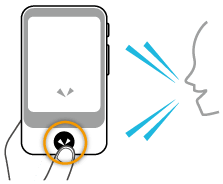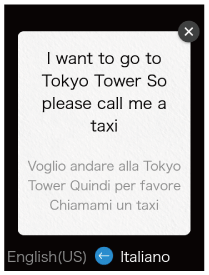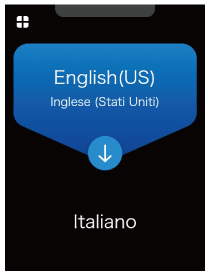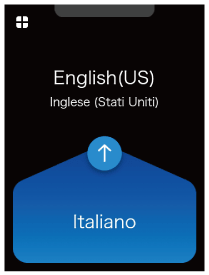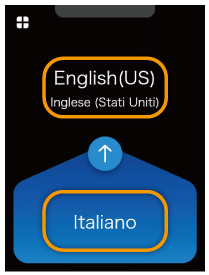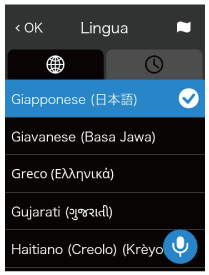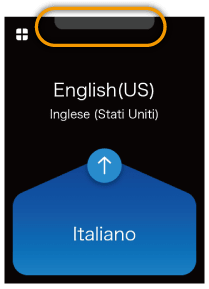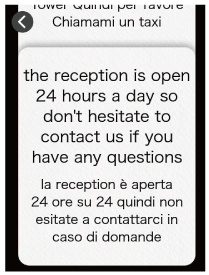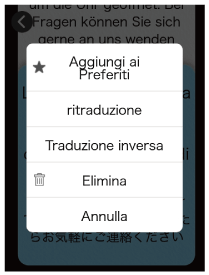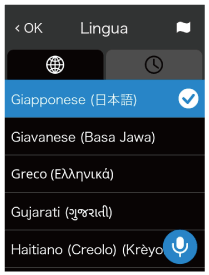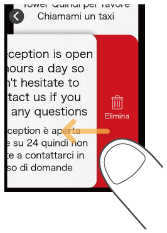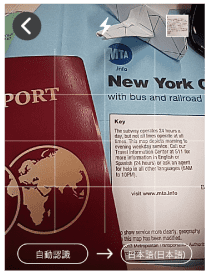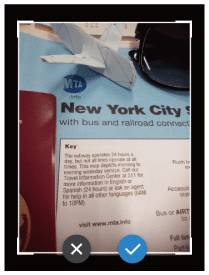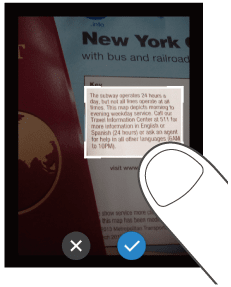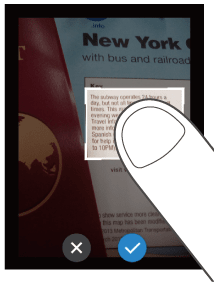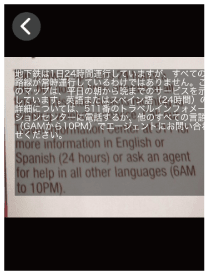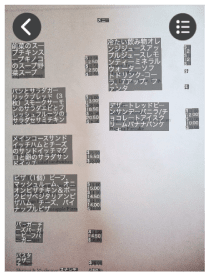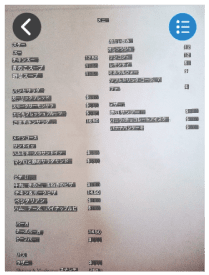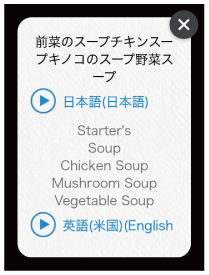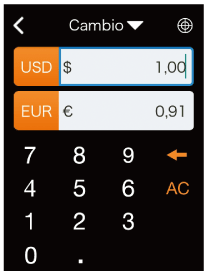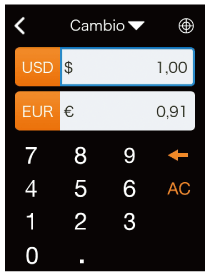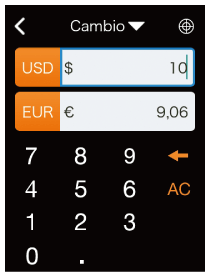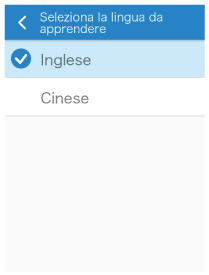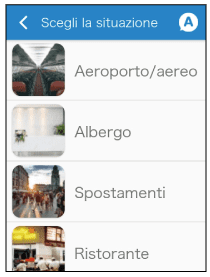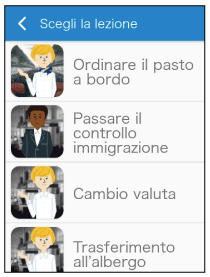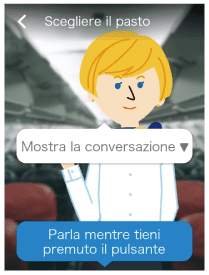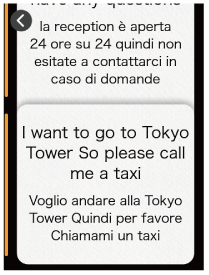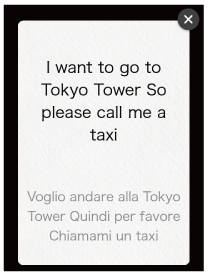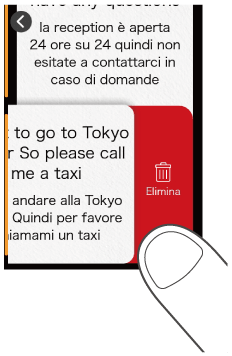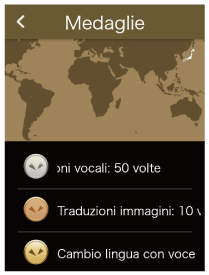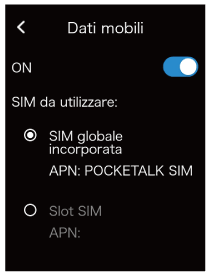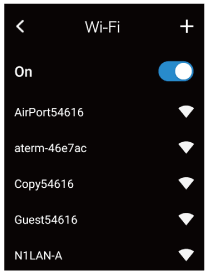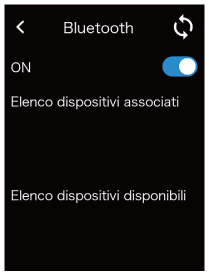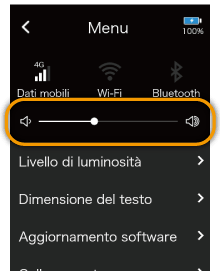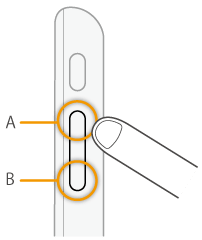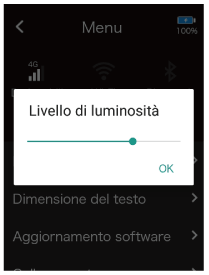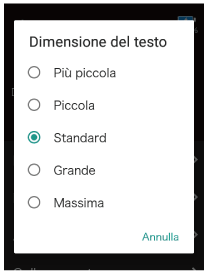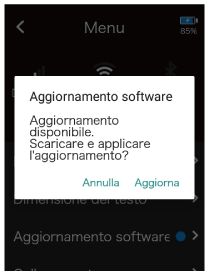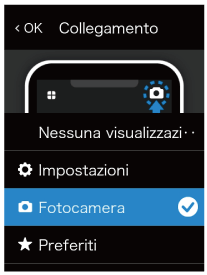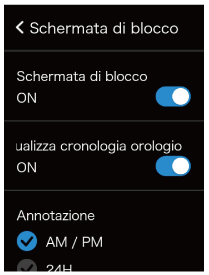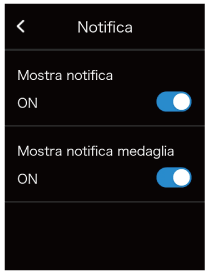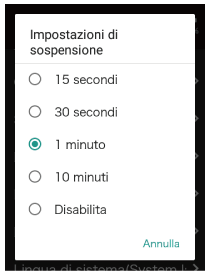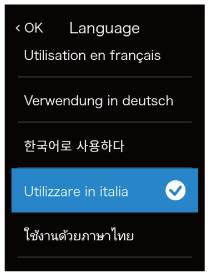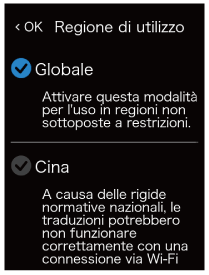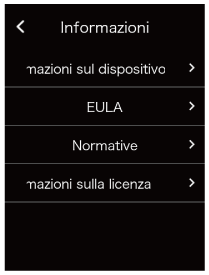POCKETALK S
TRADUTTORE VOCALE
Manuale dell'utente
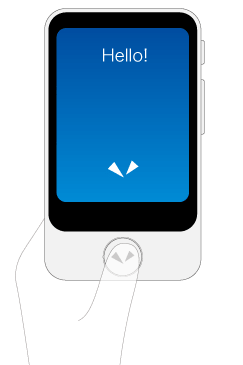
Versione: 1.2
Data: Luglio 2020
Copyright (C) SOURCENEXT CORPORATION Tutti i diritti riservati.
- Home
- Dalla configurazione iniziale alla traduzione
Dalla configurazione iniziale alla traduzione
Alla prima accensione del dispositivo, è necessario eseguire la configurazione iniziale.
Accendere il dispositivo per cominciare a tradurre.
Accendere il dispositivo.
Tenere premuto il tasto di accensione laterale.
Selezionare la lingua del display.
Selezionare la lingua che verrà visualizzata sullo schermo del dispositivo e toccare [OK].
Dopo aver toccato [OK], il termine per il rinnovo verrà abilitato e resterà valido per 2 anni.NOTA
Le spiegazioni saranno visualizzate sullo schermo nella lingua selezionata.
Verificare lo stato della rete mobile.
Verificare che il dispositivo sia connesso, quindi toccare [Avanti].
Configurare la rete Wi-Fi (opzionale).
Se non si desidera configurare la rete Wi-Fi, toccare [SKIP].
Per eseguire la configurazione, impostare [Wi-Fi] su [On], toccare il nome della rete a cui si desidera connettersi e immettere la password.La configurazione è stata completata.
Dopo avere completato la configurazione iniziale, vedere la sezione “Utilizzo” per cominciare subito a tradurre.
NOTA
- Per poter tradurre, il dispositivo deve essere connesso a Internet attraverso una rete mobile o Wi-Fi.
- Per aggiornare il software alla versione più recente, il dispositivo deve essere connesso a Internet attraverso la rete Wi-Fi.
- Home
- Precauzioni di sicurezza
Precauzioni di sicurezza
- Home
- Precauzioni di sicurezza
- Prima dell'uso
Prima dell'uso
Le precauzioni di sicurezza sono indicate dai simboli di “Avvertenza” e “Attenzione”. Osservare le precauzioni durante l'utilizzo del dispositivo.
| Questa indicazione segnala un'operazione che, se non osservata o non eseguita correttamente, può causare lesioni personali gravi o la morte. | |
| Questa indicazione segnala un'operazione che, se non osservata o non eseguita correttamente, può causare lesioni personali lievi. | |
| Questa indicazione segnala un'operazione che, se non osservata o non eseguita correttamente, può causare un malfunzionamento del prodotto, danni materiali o perdita di dati. |
Esempi di indicazioni
Il simbolo seguente indica che è richiesta l'attenzione dell'utente (avvertenze incluse). Indica informazioni di avvertimento riguardanti la sicurezza.
Il simbolo seguente indica che l'operazione descritta non deve essere eseguita. Indica azioni che non devono essere eseguite.
Il simbolo seguente indica che l'operazione descritta deve essere eseguita. Indica azioni che devono essere eseguite.
- Home
- Precauzioni di sicurezza
- Manipolazione
Manipolazione
| Non utilizzare il dispositivo mentre si cammina o durante la guida di veicoli, motocicli o biciclette. | |
| Non smontare, riparare o modificare il dispositivo. | |
Non sottoporre il dispositivo a forza eccessiva.
| |
| Non esporre il dispositivo a liquidi come l'acqua (o acqua potabile, sudore, acqua di mare, urina di animali domestici e così via). | |
| Non permettere a oggetti estranei conduttivi (quali pezzi di metallo o mine di matita) di venire a contatto con la porta USB del dispositivo o con il connettore del cavo USB fornito in dotazione. Impedire inoltre l'accumulo di polvere all'interno del dispositivo. | |
| Non danneggiare il cavo USB fornito in dotazione. | |
| Se si riscontrano eventuali odori o rumori anomali, fumo o surriscaldamento, spegnere immediatamente il dispositivo e interromperne l'utilizzo. |
| Non utilizzare, caricare o riporre il dispositivo in luoghi umidi, polverosi o estremamente caldi o freddi. | |
| Non toccare il dispositivo per periodi prolungati durante l'utilizzo o la carica. Il dispositivo potrebbe diventare caldo durante l'utilizzo continuativo o durante la carica. Si tratta di un fenomeno normale. | |
| Durante l'uso del prodotto, mantenere il dispositivo (e la mano che lo regge) a una distanza di almeno 5 mm dal proprio corpo. |
| Non premere il display a sfioramento con eccessiva forza e non utilizzare oggetti appuntiti sul display. |
- Home
- Precauzioni di sicurezza
- Batteria integrata
Batteria integrata
| Non lasciare né riporre il dispositivo in luoghi esposti a temperature elevate, ad esempio vicino a fiamme libere. | |
| Non toccare il dispositivo con oggetti appuntiti (come le unghie) ed evitare di colpirlo con oggetti duri (come un martello). | |
| Se la batteria integrata presenta una perdita o emette un odore strano, interrompere immediatamente l'utilizzo del dispositivo e tenerlo lontano dalle fiamme libere. | |
| Se la batteria integrata presenta una perdita, tenerla lontana dagli indumenti e dalla pelle, in particolare da viso e mani. In caso contrario gli occhi e la pelle potrebbero subire danni. | |
| Assicurati di non esporre la batteria a condizioni ambientali molto fredde che superano il suo campo di operatività funzionale, durante l'utilizzo, lo stoccaggio e il trasporto. | |
| Evita aree con pressione atmosferica bassa come luoghi con altitudini elevate. |
- Home
- Precauzioni di sicurezza
- Interferenze elettromagnetiche
Interferenze elettromagnetiche
| Utilizzare il dispositivo correttamente a bordo di aerei, attenendosi alle istruzioni della compagnia aerea. | |
| Negli ospedali e in luoghi in cui sono presenti apparecchiature elettroniche che richiedono controlli di alta precisione e segnali deboli, utilizzare il dispositivo correttamente attenendosi alle istruzioni dell'amministratore. | |
| Prima di utilizzare il prodotto, i portatori di dispositivi medici elettronici e le persone che usano dispositivi medici elettronici non impiantati per le terapie domestiche devono consultare il produttore o il distributore del dispositivo medico elettronico, per verificare i possibili effetti delle onde elettromagnetiche. |
- Home
- Precauzioni di sicurezza
- Per la carica
Per la carica
| Utilizzare il cavo USB fornito in dotazione e caricare il dispositivo secondo la procedura indicata. Se il dispositivo viene caricato in modo diverso rispetto alla procedura indicata, la batteria potrebbe subire perdite, surriscaldamento o rottura. Per caricare il dispositivo all'estero, utilizzare un caricatore USB compatibile. |
- Home
- Precauzioni di sicurezza
- Per la pulizia
Per la pulizia
| Non utilizzare benzene, solventi o alcol. Tali sostanze potrebbero deteriorare l'esterno o dissolvere le parti del dispositivo. Se il dispositivo è sporco, pulirlo con un panno morbido e asciutto (come un panno per la pulizia degli occhiali). |
- Home
- Precauzioni di sicurezza
- Per lo smaltimento
Per lo smaltimento
| Non smaltire il dispositivo con i rifiuti normali. Questo dispositivo contiene una batteria agli ioni di litio e lo smaltimento dello stesso con i rifiuti normali comporta il rischio di incendio. I prodotti non più utilizzati devono essere smaltiti secondo le normative locali in materia di smaltimento dei rifiuti. |
- Home
- Funzioni di comunicazione
Funzioni di comunicazione
L'utilizzo del dispositivo vicino ad altre apparecchiature elettroniche potrebbe causare interferenze elettromagnetiche. In tal caso, spostarsi in un luogo diverso o spegnere le altre apparecchiature (per interrompere l'emissione di onde elettromagnetiche).
- Quando il dispositivo è esposto a onde elettromagnetiche, aumenta la possibilità di interferenze e la comunicazione può subire interruzioni (soprattutto se si utilizzano le microonde).
- Se il dispositivo si trova vicino a un televisore o a una radio, potrebbe interferire con la ricezione o provocare la distorsione delle immagini.
- Se più punti di accesso wireless alla rete LAN vicini utilizzano lo stesso canale, il dispositivo potrebbe non essere in grado di eseguire la ricerca correttamente.
- Utilizzare il dispositivo in ambienti chiusi solo con una banda di frequenza compresa tra 5.150 e 5.350 MHz.
- Il produttore non è responsabile della fuga di dati e informazioni che possa verificarsi durante la comunicazione tramite Bluetooth e Wi-Fi.
Questo prodotto è conforme alle disposizioni previste dalla dichiarazione di conformità ai requisiti tecnici delle apparecchiature radio in base alla legge in materia di emittenza radio, e alle disposizioni previste dalla dichiarazione di conformità ai requisiti tecnici dei dispositivi terminali in base alla legge sulle telecomunicazioni. È possibile verificare il “marchio di conformità tecnica” mediante la seguente operazione.
Schermata iniziale > Menu > Informazioni > Dichiarazione
Se il prodotto viene modificato le dichiarazioni di conformità ai requisiti tecnici risulteranno nulle. Non modificare il prodotto, poiché in tal caso l'utilizzo dello stesso viola la legge in materia di emittenza radio e la legge sulle telecomunicazioni.
Quando il prodotto viene utilizzato all'estero, verificare le normative vigenti nel paese o nella regione di destinazione.
- Home
- Verifica e preparazione
- Home
- Verifica e preparazione
- Verifica del contenuto della confezione
Verifica del contenuto della confezione
Verificare che siano forniti gli elementi seguenti unitamente al dispositivo.
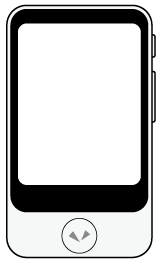 |  |  |
| Dispositivo | Caricatore USB (CA 100-240 V 50-60 Hz) | Cavo per caricatore USB (Connettore dispositivo: USB Type-C Connettore caricatore: USB Type-A) |
- Guida di avvio rapido
- Manuale dell'utente (questo documento)
- Accordo di licenza per l'utente finale
- Scheda di registrazione dell'utente/Garanzia hardware
- Home
- Verifica e preparazione
- Nomi delle parti
Nomi delle parti

- Altoparlante
- Microfono
- Slot per scheda SIM
- Display a sfioramento
- Pulsante di dialogo
- Tasto di accensione
- Tasto del volume
- Fotocamera
- Flash
- Foro per il cordino
- Porta USB
Carica
Per caricare il dispositivo, utilizzare il caricatore USB e il cavo USB forniti in dotazione.
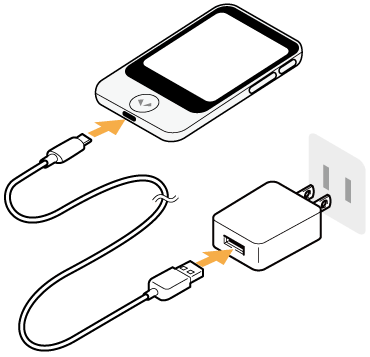
- Home
- Verifica e preparazione
- Attivazione e disattivazione del dispositivo
Attivazione e disattivazione del dispositivo
Per accendere il dispositivo e il display, tenere premuto il tasto di accensione laterale.
Per spegnere il dispositivo, tenere premuto nuovamente il tasto di accensione e toccare [Spegni].
Per riavviare il dispositivo, toccare [Riavvia].
- Home
- Verifica e preparazione
- Funzionamento
Funzionamento
Il dispositivo è dotato di un display a sfioramento. Il presente Manuale dell'utente utilizza i termini seguenti per descrivere le diverse azioni.
Toccare
Per “toccare” si intende sfiorare lo schermo con la punta del dito; si tratta di un'azione molto frequente. Per “toccare e tenere premuto” si intende sfiorare lo schermo e mantenere il dito in posizione.
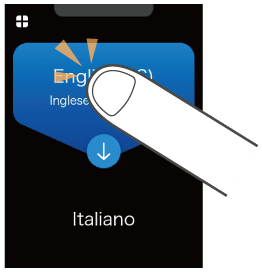
Scorrere
Per “scorrere” si intende trascinare ripetutamente il dito per visualizzare sullo schermo altri elementi, ad esempio negli elenchi.
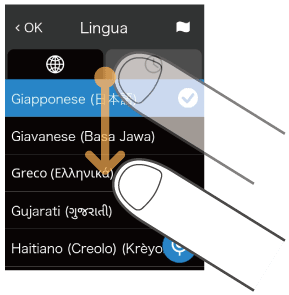
- Home
- Verifica e preparazione
- Funzionamento
- Trascinare
Trascinare
Per “trascinare” si intende far scorrere la punta del dito sullo schermo in una direzione specifica.

Traduzione
Per eseguire la traduzione, parlare nel dispositivo tenendo premuto il pulsante.
Tenendo premuto il pulsante
, parlare nel dispositivo quando si sente un segnale acustico (una volta terminato di parlare, rimuovere il dito dal pulsante).
Controllare la traduzione.
Le parole pronunciate e la rispettiva traduzione vengono visualizzate sullo schermo sotto forma di testo, inoltre la traduzione viene riprodotta come messaggio vocale.
Alcune lingue vengono solo visualizzate come testo, senza riproduzione audio.
Regolare il volume in base alle necessità.Regolazione del volume
- Home
- Utilizzo
- Traduzione
- Modifica della direzione di traduzione
Modifica della direzione di traduzione
Le due lingue di traduzione vengono visualizzate nella parte superiore e nella parte inferiore dello schermo.
La lingua su sfondo blu viene tradotta nella lingua su sfondo nero (secondo la direzione indicata dalla freccia).
Per cambiare la direzione di traduzione, toccare .
- Home
- Utilizzo
- Traduzione
- Modifica della lingua di traduzione
Modifica della lingua di traduzione
Per cambiare lingua, toccare la lingua che si desidera sostituire; viene visualizzato l'elenco delle lingue disponibili.
Scorrere l'elenco delle lingue, selezionare la lingua desiderata e toccare [OK] in alto a sinistra.
È possibile individuare facilmente la lingua desiderata mediante i metodi seguenti.
| Selezionare tra le lingue precedentemente usate. | |
| Visualizzare un elenco di paesi. Selezionare una delle lingue principali di un determinato paese. | |
| Se questa icona è visualizzata sullo schermo, premere |
- Home
- Utilizzo
- Traduzione
- Uso della cronologia delle traduzioni
Uso della cronologia delle traduzioni
È possibile riutilizzare le traduzioni precedenti.
Se si trascina la parte superiore dello schermo verso il basso, le traduzioni precedenti vengono visualizzate all'interno di riquadri.
Per visualizzare le traduzioni più vecchie, scorrere verso l'alto.
La cronologia può contenere fino a 10.000 traduzioni.
Uso della funzione Ritraduci
È possibile ritradurre il testo tradotto in un'altra lingua.
Toccare e tenere premuto il riquadro della traduzione che si desidera ritradurre.
Toccare ritraduzione.
Scorrere l'elenco delle lingue, selezionare la lingua desiderata e toccare [OK] in alto a sinistra.
Uso della funzione Ritraduci in originale
È possibile ritradurre il testo tradotto per riportarlo alla lingua di partenza.
Toccare e tenere premuto il riquadro della traduzione che si desidera ritradurre verso la lingua originale.
Toccare Traduzione inversa.
Aggiunta di traduzioni ai Preferiti
Trascinare verso destra il riquadro della traduzione che si desidera aggiungere.
È possibile aggiungere fino a 500 traduzioni ai Preferiti.
Uso delle traduzioni aggiunte ai Preferiti
Eliminazione di traduzioni precedenti
Trascinare verso sinistra il riquadro della traduzione che si desidera eliminare.
Schermate principali
Questa sezione descrive la schermata iniziale usata per la traduzione, il Launcher usato per altre funzioni e la schermata di blocco.
Schermata iniziale e Launcher
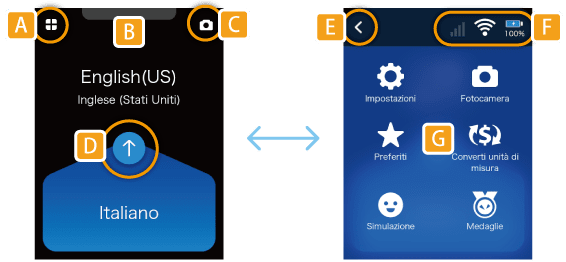
| A | Visualizza il Launcher. |
| B | Trascinando verso il basso viene visualizzata la cronologia delle traduzioni. |
| C | Qui possono essere collocate le funzioni usate di frequente. |
| D | Cambia la lingua di traduzione (lo sfondo blu indica la lingua di partenza). |
| E | Torna alla schermata iniziale. |
| F | Visualizza lo stato degli elementi seguenti da sinistra a destra.
|
| G | Fornisce funzioni utili diverse dalla funzione di traduzione. Per maggiori informazioni, vedere Funzioni accessibili dal Launcher. |
Schermata di blocco
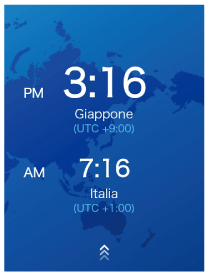
Se l'impostazione della schermata di blocco è stata attivata, la schermata di blocco viene visualizzata quando il dispositivo non viene utilizzato per un certo lasso di tempo.
Per sbloccare lo schermo, trascinare il cursore.
Informazioni sulla schermata di blocco
La riga superiore visualizza la posizione e l'ora correnti.
La riga inferiore visualizza la posizione e l'ora precedenti.
Funzioni accessibili dal Launcher
Sono disponibili le seguenti funzioni utili.
 | Fotocamera | Traduce il testo acquisito. È possibile tradurre facilmente testi in lingue sconosciute, come i cartelli segnaletici e i menu dei ristoranti. |
 | Converti unità di misura | Converte valuta, lunghezza, peso e temperatura nelle unità di misura locali. |
 | Preferiti | Salva le traduzioni usate di frequente per esigenze future. |
 | Medaglie | Visualizza le medaglie ottenute grazie all'utilizzo continuativo in diverse situazioni. |
 | Simulazione | Usa l'intelligenza artificiale per insegnare conversazioni in lingua straniera, utili in numerosi contesti, come l'aeroporto e l'hotel. |
 | Impostazioni | Consente di configurare diverse impostazioni come rete, volume, luminosità dello schermo e dimensione del testo. |
 | Frasi fatte | Consente di aggiungere la funzione [Frasi fatte] se si utilizza [Impostazioni] - [Pocketalk Center]. |
Traduzione di testo (traduzione di immagini)
È possibile tradurre facilmente testi come i cartelli segnaletici e i menu dei ristoranti.
Toccare
-
[Fotocamera].
Orientare la fotocamera verso il testo da tradurre.
- Se l'ambiente circostante è buio, toccare
(flash).
Per modificare la lingua di arrivo, toccare il nome della lingua sul lato destro.
- Se l'ambiente circostante è buio, toccare
Scattare una foto del testo.
Premere il pulsante
per scattare una foto.
- Dopo avere scattato la foto, viene visualizzata un'anteprima.
Specificare l'area da tradurre.
Toccare uno dei quattro angoli del riquadro con il dito e trascinare il dito per modificare le dimensioni del riquadro.
Toccare il centro del riquadro con il dito per spostare l'area da tradurre.- Una volta definita l'area da tradurre, toccare
.
- Una volta definita l'area da tradurre, toccare
Controllare la traduzione.
La traduzione viene visualizzata al di sopra del testo dell'immagine. Toccare la traduzione per visualizzare il testo in un pop-up.
Toccando [Icona Modalità Linea], viene avviata la Modalità Linea.
Se si desidera tradurre linea per linea, come ad esempio un menu del ristorante, premere [Icona Modalità Linea].
Toccandonella parte alta dello schermo è possibile riprodurre il testo tradotto, mentre toccando
nella parte inferiore dello schermo è possibile riprodurre il testo di partenza.
- Per chiudere il pop-up, toccare
.
- Una volta terminato di tradurre, toccare
per chiudere la traduzione, quindi toccare
in alto a sinistra per tornare alla schermata iniziale.
- Per chiudere il pop-up, toccare
NOTA
- Per conoscere l'elenco delle lingue supportate dalla traduzione tramite fotocamera, fare riferimento al seguente sito internet.
https://rd.snxt.jp/PS864 - Questa funzione non è disponibile quando [Regione di utilizzo] è impostata su [Cina].
- Home
- Utilizzo
- Traduzione di testo (traduzione di immagini)
- Uso della cronologia delle traduzioni di immagini
Uso della cronologia delle traduzioni di immagini
È possibile riutilizzare traduzioni di immagini precedenti.
Toccare la miniatura nella parte superiore dello schermo per visualizzare la cronologia delle traduzioni di immagini sotto forma di elenco.
- La cronologia delle traduzioni di immagini può contenere fino a 100 traduzioni.
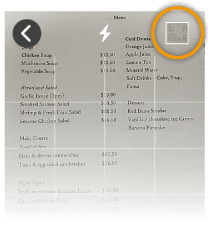
Toccare l'immagine che si desidera riutilizzare per richiamare la traduzione.
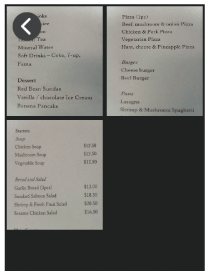
È possibile eliminare le traduzioni dell'immagine selezionata toccando e tenendo premuta la cronologia della traduzione. Per eliminare tutte le voci, fare riferimento a Uso della funzione Reimposta.
Uso della funzione Converti unità di misura
È possibile convertire unità di misura come la valuta e il peso. Questa funzione può rivelarsi utile in diverse circostanze, ad esempio per fare acquisti all'estero.
Toccare
-
[Converti unità di misura].
Viene visualizzata la schermata [Cambio].
Selezionare la valuta da convertire.
Toccare il pulsante di selezione della valuta e selezionare una valuta.
Riga superiore: Valuta di partenza
Riga inferiore: Valuta di arrivo- Toccare
per immettere automaticamente la valuta locale nella riga superiore.
- Toccare
Immettere l'importo nel campo corrispondente.
Quando si immette un importo nella riga superiore, l'importo convertito viene visualizzato nella riga inferiore.
: Elimina un carattere.
: Elimina tutti i numeri.
- Quando questa funzione è attiva, il tasso di cambio viene aggiornato una volta al giorno.
Inversione delle unità da convertire
Quando si immette un importo nella riga inferiore, l'importo convertito viene visualizzato nella riga superiore.
Modifica del tipo di conversione
Toccare [Cambio▼] e selezionare una delle quattro voci seguenti.
- Valuta
- Lunghezza
- Peso
- Temperatura
Uso della funzione Simulazione
È possibile esercitarsi in conversazioni di uso comune in base al contesto.
NOTA
Le lezioni sono disponibili solo in inglese (americano) e cinese (semplificato). (alla data di maggio 2020)
Toccare
-
[Simulazione].
Sullo schermo appariranno tutte le lingue disponibili.
Vengono visualizzati contesti usuali, come l'aeroporto e l'hotel.
Premendo il pulsante nell'angolo superiore destro, verrà visualizzata la schermata per la selezione della lingua.
Selezionare una lezione.
Toccare il contesto desiderato; viene visualizzato un elenco di lezioni.
Toccare la lezione desiderata.Esercitarsi nella conversazione.
Viene visualizzato un personaggio che inizia una conversazione.
Tenendo premuto il pulsante, rispondere al personaggio in modo pertinente.
Quando la lezione è terminata, toccare il pulsante e selezionare un'altra lezione.
Uso delle traduzioni aggiunte ai Preferiti
È possibile richiamare facilmente le frasi aggiunte ai Preferiti dalla cronologia delle traduzioni.
NOTA
Quando si acquista il dispositivo, inizialmente la funzione [Preferiti] non è disponibile nel Launcher. Viene visualizzata quando si aggiungono frasi dalla cronologia delle traduzioni ai Preferiti.Per aggiungere una traduzione ai Preferiti
Toccare
-
[Preferiti].
Vengono visualizzati i Preferiti aggiunti dalla cronologia delle traduzioni.
Toccare la frase desiderata.
La frase viene riprodotta.
Eliminazione dei Preferiti
Per eliminare una frase dai Preferiti, trascinarla verso sinistra.
Funzione Medaglie
Le medaglie si ottengono quando vengono soddisfatte determinate condizioni, come il numero di traduzioni o il numero di paesi visitati.
Toccare
-
[Medaglie].
È possibile ottenere medaglie quando vengono soddisfatte condizioni come “Tradotto 10 volte” o “Visitati 2 paesi”.
Sono disponibili tre tipi di medaglie in base al livello di difficoltà: oro, argento e bronzo.
Toccare una medaglia per sapere quando è stata ottenuta.
- Home
- Impostazioni del dispositivo
Impostazioni del dispositivo
Funzione [Menu]
Consente di configurare diverse impostazioni come rete, volume, luminosità dello schermo e dimensione del testo.
Toccare
-
[Menu].
Viene visualizzato un elenco di impostazioni per il dispositivo.
- Scorrere l'elenco verso l'alto per passare in rassegna tutte le funzioni disponibili.
È possibile configurare le funzioni seguenti.
- Dati mobili
- Consente di collegare il dispositivo a una rete mobile.
Impostazioni di rete mobile
- Wi-Fi
- Consente di collegare il dispositivo a una rete Wi-Fi.
Connessione a una rete Wi-Fi
- Bluetooth
- Consente di collegare il dispositivo a un dispositivo Bluetooth.
Associazione a un dispositivo Bluetooth
- Volume
- Consente di impostare il volume dei suoni di sistema del dispositivo.
Regolazione del volume
- Livello di luminosità
- Consente di regolare la luminosità del display mediante il cursore.
Modifica della luminosità del display
- Dimensione del testo
- Sono disponibili cinque diverse opzioni.
Modifica della dimensione del testo visualizzato sul dispositivo
- Aggiornamento software
- Consente di mantenere il dispositivo aggiornato alla versione più recente.
Aggiornamento del software del dispositivo
- Collegamento
- Consente di posizionare le funzioni usate di frequente nella schermata iniziale.
Posizionamento delle funzioni usate di frequente nella schermata iniziale
- Schermata di blocco
- Consente di bloccare lo schermo per evitare operazioni accidentali.
Uso della Schermata di blocco
- Pocketalk Center
- Il Pocketalk Center offre diverse funzioni, come la possibilità di collegare il dispositivo a uno smartphone o di scaricare [Frasi fatte].
Uso del Pocketalk Center
- Impostazioni di notifica
- Consente di ricevere notifiche, ad esempio sugli aggiornamenti software.
Uso della funzione Notifica
- Impostazioni di sospensione
- Sono disponibili le seguenti opzioni: 15 secondi, 30 secondi, 1 minuto, 10 minuti, oppure Off.
Impostazione dell'intervallo di sospensione
- Lingua
- Consente di selezionare la lingua del display del dispositivo.
Impostazione della lingua visualizzata sul display del dispositivo
- Regione di utilizzo
- Consente di impostare la regione in cui viene utilizzato il dispositivo.
Impostazione per l'uso del Wi-Fi in Cina
- Piano di comunicazione
- Consente di verificare la validità del proprio piano di comunicazione globale. (Solo per i modelli con comunicazione globale integrata)
Verifica del Piano di comunicazione
- Informazioni
- Consente di verificare informazioni come l'accordo di licenza per l'utente finale.
Visualizzazione di varie informazioni sul dispositivo
- Reimposta
- Consente di eliminare la cronologia e i Preferiti, o di ripristinare le impostazioni predefinite del dispositivo.
Uso della funzione Reimposta
- Home
- Impostazioni del dispositivo
- Impostazioni di rete mobile
Impostazioni di rete mobile
Questa sezione spiega come attivare/disattivare la comunicazione mobile e come sostituire le schede SIM.
Toccare
-
[Menu] - [Dati mobili].
Attivazione/disattivazione della comunicazione mobile
Toccare l'interruttore a scorrimento per alternare tra [ON] e [OFF].
Sostituzione delle schede SIM
Toccare [SIM da utilizzare] per selezionare la scheda SIM che si desidera usare.
Per usare una scheda SIM di un operatore diverso, vedere la sezione “Inserimento di una scheda SIM” per inserire la SIM, seguire le istruzioni fornite dall'operatore e impostare il punto di accesso.
NOTA
Il dispositivo supporta solo schede nano-SIM.
- Home
- Impostazioni del dispositivo
- Connessione a una rete Wi-Fi
Connessione a una rete Wi-Fi
Questa sezione spiega come attivare/disattivare la comunicazione Wi-Fi e come impostare un punto di accesso.
Toccare
-
[Menu] - [Wi-Fi].
Attivazione/disattivazione della comunicazione Wi-Fi
Toccare l'interruttore a scorrimento per alternare tra [ON] e [OFF].
Connessione a un punto di accesso
Toccare il punto di accesso al quale si desidera connettersi e immettere la password. Per maggiori informazioni, contattare l'amministratore del punto di accesso.
Connessione a un punto di accesso non visualizzato
Toccare [+] nell'angolo superiore destro dello schermo e immettere le informazioni seguenti.
- Nome della rete
- Informazioni di sicurezza
- Chiave di accesso
Per maggiori informazioni, contattare l'amministratore del punto di accesso.
- Home
- Impostazioni del dispositivo
- Associazione a un dispositivo Bluetooth
Associazione a un dispositivo Bluetooth
È possibile collegare dispositivi Bluetooth, come cuffie e altoparlanti.
Toccare
-
[Menu] - [Bluetooth].
Attivazione/disattivazione della funzione Bluetooth
Toccare l'interruttore a scorrimento per alternare tra [ON] e [OFF].
Associazione a un dispositivo Bluetooth
Se si attiva la modalità di associazione per il dispositivo Bluetooth da associare, quest'ultimo viene visualizzato in [Elenco dispositivi disponibili]. Se si tocca il nome del dispositivo visualizzato, esso viene associato e aggiunto a [Elenco dispositivi associati]. Se il dispositivo non compare, toccare .
Dissociazione
Toccare il dispositivo da dissociare visualizzato in [Elenco dispositivi associati].
Quando compare il messaggio “Disconnettersi dal dispositivo Bluetooth corrente?”, toccare [OK].
- Home
- Impostazioni del dispositivo
- Regolazione del volume
Regolazione del volume
Impostare il volume della voce della lingua di partenza o dei suoni associati alle diverse operazioni.
Toccare
-
[Menu] e spostare il cursore
.
Per aumentare il volume spostare il cursore verso destra, per diminuire il volume spostare il cursore verso sinistra.
È possibile regolare il volume anche mediante il tasto del volume posto sul lato destro del dispositivo.- Il volume aumenta
- Il volume diminuisce
- Home
- Impostazioni del dispositivo
- Modifica della luminosità del display
Modifica della luminosità del display
Toccare
-
[Menu] - [Livello di luminosità].
Spostare il cursore per regolare la luminosità del display.
Per aumentare la luminosità spostare il cursore verso destra, per diminuire la luminosità spostare il cursore verso sinistra.
- Home
- Impostazioni del dispositivo
- Modifica della dimensione del testo visualizzato sul dispositivo
Modifica della dimensione del testo visualizzato sul dispositivo
Toccare
-
[Menu] - [Dimensione del testo].
Sono disponibili cinque diverse opzioni.
- Home
- Impostazioni del dispositivo
- Aggiornamento del software del dispositivo
Aggiornamento del software del dispositivo
NOTA
Per scaricare il software, il livello di carica della batteria deve essere almeno del 30% e il dispositivo deve essere connesso a Internet attraverso una rete Wi-Fi.
Toccare
-
[Menu] - [Aggiornamento software].
Se è disponibile un software più recente il dispositivo viene aggiornato.
Toccare [Aggiorna].
Ricezione di notifiche sugli aggiornamenti software
È possibile ricevere una notifica ogni volta che è disponibile una nuova versione del software.
Per maggiori informazioni, vedere “Uso della funzione Notifica”.
- Home
- Impostazioni del dispositivo
- Posizionamento delle funzioni usate di frequente nella schermata iniziale
Posizionamento delle funzioni usate di frequente nella schermata iniziale
È possibile posizionare un collegamento per una funzione usata di frequente nell'angolo superiore destro della schermata iniziale.
Toccare
-
[Menu] - [Collegamento].
Viene visualizzato l'elenco delle funzioni che è possibile impostare come collegamento. Toccare il nome della funzione desiderata per creare il collegamento.
- Home
- Impostazioni del dispositivo
- Uso della Schermata di blocco
Uso della Schermata di blocco
Questa funzione blocca lo schermo una volta trascorso il lasso di tempo impostato in [Impostazioni di sospensione].
Toccare
-
[Menu] - [Schermata di blocco].
Attivazione/disattivazione della funzione di blocco
Toccare l'interruttore a scorrimento per alternare tra [ON] e [OFF].
Visualizzazione della posizione e dell'ora precedenti
È possibile visualizzare la posizione e l'ora precedenti quando lo schermo è bloccato.
Toccare [Visualizza cronologia orologio] per impostare la funzione su [ON].
Impostazione del sistema orario (12 ore/24 ore)
È possibile impostare il sistema orario visualizzato nella schermata di blocco.
Selezionare la voce appropriata nella sezione [Annotazione] in base alle proprie preferenze.
- Home
- Impostazioni del dispositivo
- Uso del Pocketalk Center
Uso del Pocketalk Center
Il “Pocketalk Center” di Sourcenext consente di visualizzare la cronologia delle traduzioni contenuta nel dispositivo su uno smartphone o su un computer e di scaricare frasi fatte utili.
Toccare
-
[Menu] - [Pocketalk Center].
Vengono visualizzati un codice QR e un URL per accedere al Pocketalk Center.
Accedere mediante uno smartphone o un computer e, nella schermata visualizzata, inserire il numero di autorizzazione mostrato sull'unità.
Seguire quindi le istruzioni visualizzate sullo schermo.
- Home
- Impostazioni del dispositivo
- Uso della funzione Notifica
Uso della funzione Notifica
Toccare
-
[Menu] - [Notifica].
Attivare la funzione Notifica per ricevere una notifica nei casi seguenti:
- quando è disponibile un nuovo aggiornamento software;
- quando si ottiene una medaglia.
- Home
- Impostazioni del dispositivo
- Impostazione dell'intervallo di sospensione
Impostazione dell'intervallo di sospensione
Se il dispositivo non viene utilizzato per il lasso di tempo impostato, il display si spegne consentendo di risparmiare batteria.
Toccare
-
[Menu] - [Impostazioni di sospensione].
Sono disponibili cinque opzioni.
NOTA
Se la funzione [Schermata di blocco] è impostata su [ON], quando il dispositivo viene riattivato compare la schermata di blocco.
- Home
- Impostazioni del dispositivo
- Impostazione della lingua visualizzata sul display del dispositivo
Impostazione della lingua visualizzata sul display del dispositivo
Toccare
-
[Menu] - [Language].
Dall'elenco delle lingue disponibili, selezionare la lingua che verrà visualizzata sullo schermo del dispositivo e toccare [OK].
Scorrere l'elenco verso l'alto per passare in rassegna tutte le lingue disponibili.
- Home
- Impostazioni del dispositivo
- Impostazione per l'uso del Wi-Fi in Cina
Impostazione per l'uso del Wi-Fi in Cina
Toccare
-
[Menu] - [Regione di utilizzo].
Se si utilizza una rete Wi-Fi in Cina, selezionare [Cina] e toccare [OK].
Quando si visitano altri paesi, reimpostare l'opzione [Globale].
Quando è impostata l'opzione [Cina] potrebbe venire visualizzato un numero inferiore di lingue supportate.
- Home
- Impostazioni del dispositivo
- Verifica del Piano di comunicazione
Verifica del Piano di comunicazione
Toccare
-
[Menu] - [Piano di comunicazione].
Verificare il periodo contrattuale del proprio piano di trasmissione dati.
- Home
- Impostazioni del dispositivo
- Visualizzazione di varie informazioni sul dispositivo
Visualizzazione di varie informazioni sul dispositivo
È possibile visualizzare informazioni come la versione del software e l'indirizzo MAC del dispositivo.
Toccare
-
[Menu] - [Informazioni].
Oltre alle [Informazioni sul dispositivo], è possibile visualizzare informazioni come l'accordo di licenza per l'utente finale o [EULA].
- Home
- Impostazioni del dispositivo
- Uso della funzione Reimposta
Uso della funzione Reimposta
È possibile usare la funzione di reimpostazione del dispositivo per eseguire le seguenti operazioni.
- Eliminare tutta la cronologia delle traduzioni
- Eliminare tutta la cronologia delle traduzioni della fotocamera
- Eliminare tutti i Preferiti
- Impostare la funzione di auto eliminazione della cronologia delle traduzioni
- Ripristinare le impostazioni predefinite del dispositivo
Toccare
-
[Menu] - [Reimposta].
Toccare le voci visualizzate in base alle esigenze.
NOTA
- Il software non torna a una versione precedente anche se vengono ripristinate le impostazioni predefinite del dispositivo.
- Vengono eliminati tutti i Preferiti e tutta la cronologia delle traduzioni. Per eliminare singoli elementi, vedere le sezioni seguenti.
Eliminazione di un Preferito
Eliminazione di una traduzione precedente
- Home
- Inserimento di una scheda SIM
Inserimento di una scheda SIM
NOTA
- Per i modelli di comunicazione globale, la SIM è integrata nel dispositivo e lo slot per la scheda è vuoto.
- Il dispositivo supporta schede nano-SIM.
- Le schede SIM diverse da quelle specificate da Sourcenext non sono supportate.
Inserire con cautela un oggetto lievemente appuntito per estrarre lo slot per scheda SIM.
Posizionare una scheda nano-SIM sullo slot per scheda SIM e inserire quest'ultimo nel dispositivo.
- Home
- Risoluzione dei problemi
Risoluzione dei problemi
| Problema | Soluzione |
|---|---|
| Il dispositivo non funziona correttamente. |
|
- Home
- Domande frequenti
Domande frequenti
In questa sezione sono raccolte le domande frequenti riguardanti il dispositivo sotto forma di domanda e risposta.
| Problema | Soluzione |
|---|---|
| Il dispositivo non si ricarica. | Attendere circa 15 minuti quando il dispositivo è in carica. Se la batteria è completamente scarica, l'avvio del processo di carica potrebbe richiedere un po' di tempo. Se una volta trascorsi 15 minuti il dispositivo non si ricarica, contattare il centro assistenza. |
| Il dispositivo non si accende. | Controllare il livello della batteria. Il mancato avvio potrebbe essere dovuto al fatto che la batteria è completamente scarica. Se il dispositivo non si accende anche dopo averlo caricato, contattare il centro assistenza. |
| Desidero visualizzare le lingue supportate. | Consultare il nostro sito web. http://rd.snxt.jp/62495 |
| Desidero verificare quali paesi supportano la comunicazione globale. | Consultare il nostro sito web. http://rd.snxt.jp/34280 |
| Compare il messaggio “Nessuna connessione a Internet” e la traduzione non funziona. |
|
| A volte il dispositivo diventa caldo durante la carica o l'utilizzo. | Il dispositivo potrebbe diventare caldo durante la carica o in caso di utilizzo per un periodo prolungato. Si tratta di un fenomeno normale. |
| Desidero conoscere la procedura di registrazione per il servizio di estensione di garanzia. | La procedura varia a seconda che il numero di registrazione sia un “numero di serie (21 cifre)” o un “PIN (10 cifre)”. Vedere le procedure descritte di seguito.
|
- Home
- Specifiche
Specifiche
| Dimensioni del dispositivo (Altezza × larghezza × spessore) | Circa 91 × 53 × 11 mm | |||
|---|---|---|---|---|
| Peso del dispositivo | Circa 75 g | |||
| Sistema operativo | Android™ 8.1 | |||
| Processore | ARM Cortex53 Quad-Core 1,3 GHz | |||
| Memoria | Incorporata (ROM/RAM) | 8 GB/1 GB | ||
| Display | 2,8 pollici (schermo a sfioramento) | |||
| Fotocamera | Fotocamera principale | 8 megapixel | ||
| Batteria | Batteria agli ioni di litio | |||
| Capacità della batteria | 1.200 mAh | |||
| Temperatura di esercizio | Da 0 ℃ a 40 ℃ (senza condensa) | |||
| Temperatura di stoccaggio | Da -20 ℃ a 45 ℃ | |||
| Connessioni esterne | Wi-Fi | IEEE802.11 a/b/g/n | ||
| 2,4 GHz | Da 1 a 11 canali | |||
| 5 GHz | 5,2 GHz, 5,3 GHz, 5,6 GHz | |||
| Bluetooth® | 4.2 | |||
| Dispositivi esterni/altro | USB Type-C™ (per la ricarica) | |||
| Sistema/frequenza di comunicazione | Supporta la banda di frequenza 4G LTE (FDD-LTE) | 1, 2, 3, 5, 7, 8, 18, 19, 20, 26, 28b | ||
| Supporta la banda di frequenza 4G LTE (TD-LTE) | 38, 39, 40 | |||
| Supporta la banda di frequenza 3G (W-CDMA) | 1, 2, 5, 6, 19 | |||
| Slot SIM | Incorporato | eSIM (non rimovibile) | ||
| Slot esterni | nano-SIM | |||
| Accessori | Cavo USB Type-C™ | Tensione di ingresso: 5 V Corrente di ingresso: fino a 2 A | ||
| Caricatore USB | Ingresso: CA 100-240 V 50-60 Hz | |||
| Uscita: tensione 5 V, corrente: 1 A | ||||
NOTA
Non inserire una SIM per telefoni Private LTE (B39), dato che non può essere usata in Giappone.
- Home
- Contatti
Contatti
È possibile chiedere informazioni sul prodotto tramite la pagina web dell'assistenza clienti.
https://rd.snxt.jp/56824
Per domande sui servizi post-vendita, leggere le condizioni di assistenza per i prodotti Sourcenext all'indirizzo URL seguente.
https://rd.snxt.jp/56824
Domande tramite e-mail
http://rd.snxt.jp/51991
Domande tramite telefono
TEL: 0570-000-762
Orario di reperibilità: dalle 10.00 alle 18.00 (tutto l'anno)
- Home
- Smaltimento (riciclo)
Smaltimento (riciclo)
Confezione/imballaggio
I regolamenti per lo smaltimento dei materiali di imballaggio possono variare a seconda della località. Rispettare i regolamenti locali per smaltire l'imballaggio. I simboli di identificazione dei materiali sono riportati sull'imballaggio esterno.
Prodotto
Il prodotto contiene una batteria agli ioni di litio.
Quando il prodotto non viene più utilizzato, smaltire il dispositivo e gli accessori nel rispetto delle normative e dei regolamenti locali, evitando di gettarli nei rifiuti normali.